Xtraction powered by Landesk
Skapa en instrumentpanel i en enda enkel process
Xtractions verktyg Hantera instrumentpanel använder du för att skapa interaktiva instrumentpaneler, med realtidsfunktion, som innehåller extraherade data från måldatakällor. Genomför den här processen för att skapa en grundläggande instrumentpanel för en av dina anslutna datakällor. Du måste ha en Designer-roll i Xtraction för att kunna skapa instrumentpaneler.
1.Öppna Hantera instrumentpanel genom att klicka på ikonen ![]() i verktygslådan till vänster om navigeringsfönstret.
i verktygslådan till vänster om navigeringsfönstret.
2.Klicka på Arkiv > Ny för att öppna dialogrutan Instrumentpanel.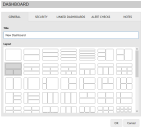
3.Under fliken Allmän anger du en beskrivande rubrik för instrumentpanelen. Välj även layout för visning av den här instrumentpanelen i designytan. För generell användning rekommenderas fönsterlayouten ett-över-två. Varje fönster i layouten kan innehålla en datakomponent.
Alla övriga flikar i den här dialogrutan är valfria. För information, se Använda Hantera instrumentpanel.
4.Klicka på OK.
5.Om du vill välja datakällan för den här instrumentpanelen klickar du på ikonen ![]() i verktygslådan till vänster om navigeringsfönstret.
i verktygslådan till vänster om navigeringsfönstret. 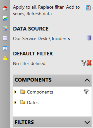
6.Bläddra nedåt i listan över tillgängliga datakällor i dialogrutan Välj datakälla och välj en att ansluta till. Klicka på OK.
7.Nu är du redo att lägga till innehåll från datakällor i de tomma fönstren i din instrumentpanelslayout:
• Bläddra nedåt och expandera navigeringsfönstrets komponentlista tills du hittar innehåll du vill visa i diagram, listor eller bilder.
•Dra och släpp innehållet i ett av fönstren. Varje fönster kan innehåll en komponent. Om du vill ändra innehållet i ett fönster drar du och släpper en ny komponent ovanpå den befintliga. Observera att när du placerar en komponent i ett fönster måste du se till att släppa komponenten i fönstret, och inte i fönstrets rubrik, eftersom åtgärden då kommer att misslyckas.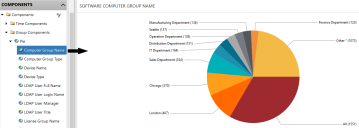
8.Bläddra nedåt i innehållet som visas:
•Om du tillfälligt vill filtrera innehåll efter en enda datapunkt i ett av fönstren, hovrar du över dessa data, klickar och väljer Filterkomponenter (ersätt). Alla fönster uppdateras för att visa den filtrerade informationen. Om du vill rensa ett temporärt filter klicka du på ikonen ![]() i rubriken.
i rubriken.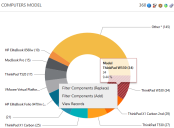
•Om du vill se en mer detaljerad vy över fönstrets innehåll hovrar du över ett dataelement, klickar och väljer Visa poster. En ny sida med alla poster som är associerade med dessa specifika data visas. Du kan bläddra nedåt ytterligare genom att öppna en enskild post i listan.
Om du vill spara instrumentpanelen till en mapp du själv väljer klickar du på Arkiv > Spara.
Vill du veta mera?
För övrig information om instrumentpaneler, se Använda Hantera instrumentpanel.
För mer information om komponenter, se Om komponenter.
Var den här artikeln användbar?
Ämnet var:
Felaktigt
Ofullständig
Inte vad jag förväntade
Annat
Copyright © 2018, Ivanti. Med ensamrätt.